昆仑资源网 Design By www.lawayou.com
原图

最终效果

1、在PS里打开原片,然后在滤镜菜单下启动ImagenomicPortraiture2(简称IP2)插件。用吸管工具选取皮肤颜色,IP2会根据皮肤颜色自动进修皮肤修饰,修饰完的皮肤即干净又有质感且保留皮肤的层次。

2、回到PS界面,用图章工具修饰人物的眼袋,把眼袋修掉并保证层次。用曲线工具提亮,让人物整体透亮。
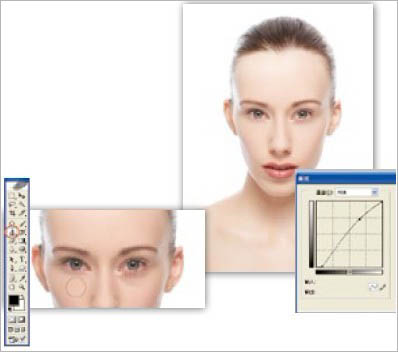
3、模特下嘴唇偏厚,用液化工具对下嘴唇进行修薄,这样嘴唇就会显现得生动。


4、用钢笔工具勾出下唇形,再用图章工具把唇干燥的地方修光滑、平润。钢笔勾出上唇形,把唇外边多余的去掉,并用图章修饰完美。
钢笔勾出唇形曲线,并加5个羽化值,在色相饱和度里选择红色通道,饱和度减11,整体色调更搭配。

5、把瞳孔用选区工具选出,在色相饱和度里将选区变成黑白。
6、选择曲线工具红色通道,适当压暗,眼神就会更加黑亮且发青蓝色调。

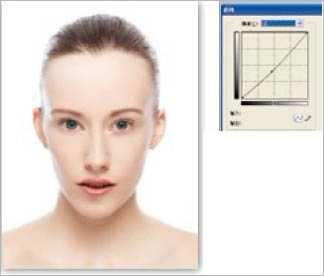
7、用钢笔工具在眉毛上勾出想去掉的部分,用图章修饰干净,下一步将眉形加以修补。

8、用液化工具把眉毛修细修长,这样人物会显得更加秀气。
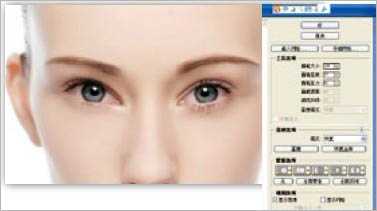
9、用选取工具选择脸部的两颊,用曲线工具压暗、提红,这样腮红的质感就出来了。
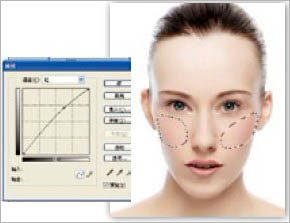
10、用魔棒工具选取白色背景,新建一个暗青色图层,用3 0%渐变拉伸层次过渡并调整好。
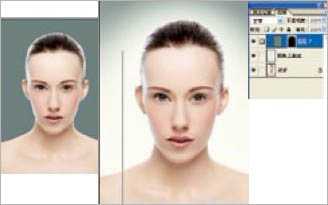
11、选择一个柔软的画笔工具,新建一个图层,并画出一个眉型,然后把眉型调整好位置,把图层模式调整为柔光。


12、接下来用选取工具选取一半眼影,通过色相饱和度调整一下眼影的色彩,并用橡皮工具适当擦拭使过渡更自然,另一半眼影用同样方法制作。

在液化滤镜里修饰一下脸型使其更加完美。最后,用USB锐化滤镜给照片适当加锐,然后加一个边框,完成最终效果


最终效果

1、在PS里打开原片,然后在滤镜菜单下启动ImagenomicPortraiture2(简称IP2)插件。用吸管工具选取皮肤颜色,IP2会根据皮肤颜色自动进修皮肤修饰,修饰完的皮肤即干净又有质感且保留皮肤的层次。

2、回到PS界面,用图章工具修饰人物的眼袋,把眼袋修掉并保证层次。用曲线工具提亮,让人物整体透亮。
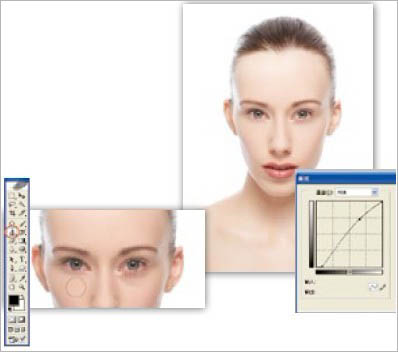
3、模特下嘴唇偏厚,用液化工具对下嘴唇进行修薄,这样嘴唇就会显现得生动。


4、用钢笔工具勾出下唇形,再用图章工具把唇干燥的地方修光滑、平润。钢笔勾出上唇形,把唇外边多余的去掉,并用图章修饰完美。
钢笔勾出唇形曲线,并加5个羽化值,在色相饱和度里选择红色通道,饱和度减11,整体色调更搭配。

5、把瞳孔用选区工具选出,在色相饱和度里将选区变成黑白。
6、选择曲线工具红色通道,适当压暗,眼神就会更加黑亮且发青蓝色调。

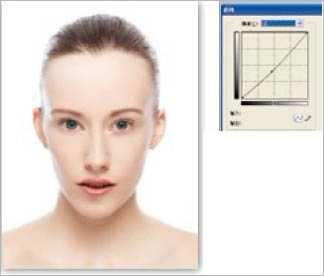
7、用钢笔工具在眉毛上勾出想去掉的部分,用图章修饰干净,下一步将眉形加以修补。

8、用液化工具把眉毛修细修长,这样人物会显得更加秀气。
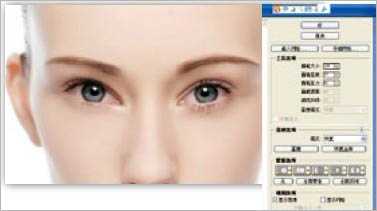
9、用选取工具选择脸部的两颊,用曲线工具压暗、提红,这样腮红的质感就出来了。
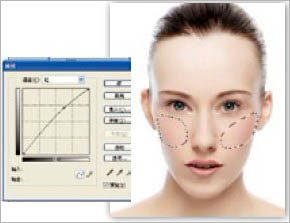
10、用魔棒工具选取白色背景,新建一个暗青色图层,用3 0%渐变拉伸层次过渡并调整好。
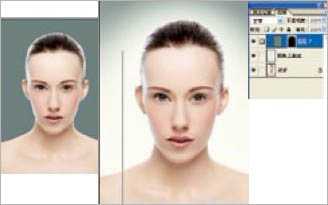
11、选择一个柔软的画笔工具,新建一个图层,并画出一个眉型,然后把眉型调整好位置,把图层模式调整为柔光。


12、接下来用选取工具选取一半眼影,通过色相饱和度调整一下眼影的色彩,并用橡皮工具适当擦拭使过渡更自然,另一半眼影用同样方法制作。

在液化滤镜里修饰一下脸型使其更加完美。最后,用USB锐化滤镜给照片适当加锐,然后加一个边框,完成最终效果

昆仑资源网 Design By www.lawayou.com
广告合作:本站广告合作请联系QQ:858582 申请时备注:广告合作(否则不回)
免责声明:本站资源来自互联网收集,仅供用于学习和交流,请遵循相关法律法规,本站一切资源不代表本站立场,如有侵权、后门、不妥请联系本站删除!
免责声明:本站资源来自互联网收集,仅供用于学习和交流,请遵循相关法律法规,本站一切资源不代表本站立场,如有侵权、后门、不妥请联系本站删除!
昆仑资源网 Design By www.lawayou.com
暂无评论...
